联想小新旗舰版重装win8系统教程
联想小新旗舰版性能稳定,续航能力高。外观时尚大方,运行流畅,满足用户各种场景的需求。那这款笔记本电脑怎么重装win8系统呢?现在小编就教大家如何进行一键重装win8系统吧。
注意事项:
打开小熊之前要提前关闭所有杀毒软件,以免杀毒软件误认为是病毒,导致系统重装失败。
准备工具:
1.小熊一键重装系统软件
2.一台正常联网电脑
具体步骤:
1.在小熊界面中点击“一键重装”下的“重装系统”开始进行重装。

2.等小熊检测完电脑的基本信息后点击“下一步”。在界面中选择win8系统进行下载,最后点击“下一步”。
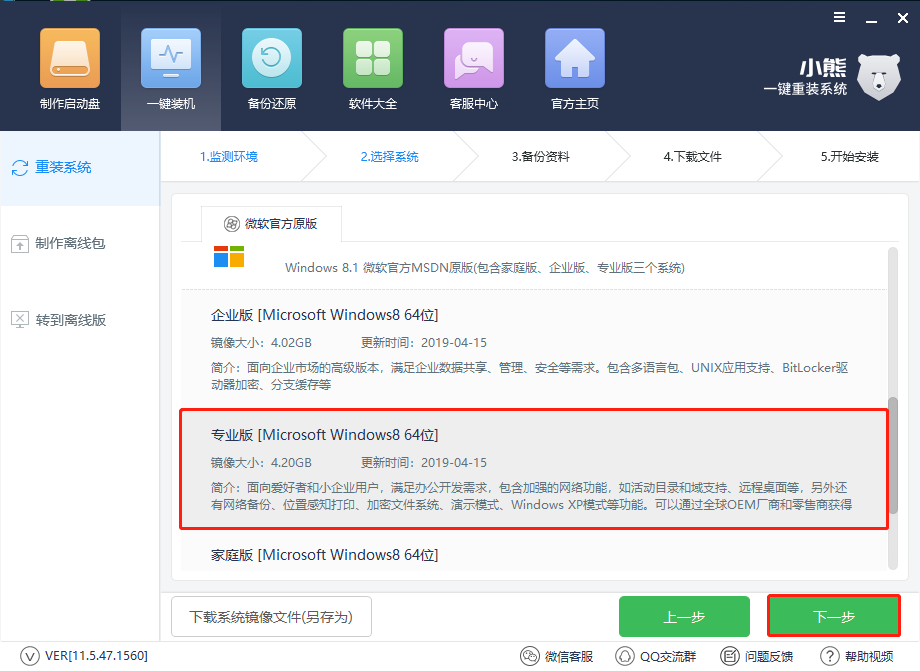
在弹出的询问窗口中直接点击“安装系统”即可。

3.小熊进入自动下载win8系统文件的状态,请大家耐心等待下载完成。
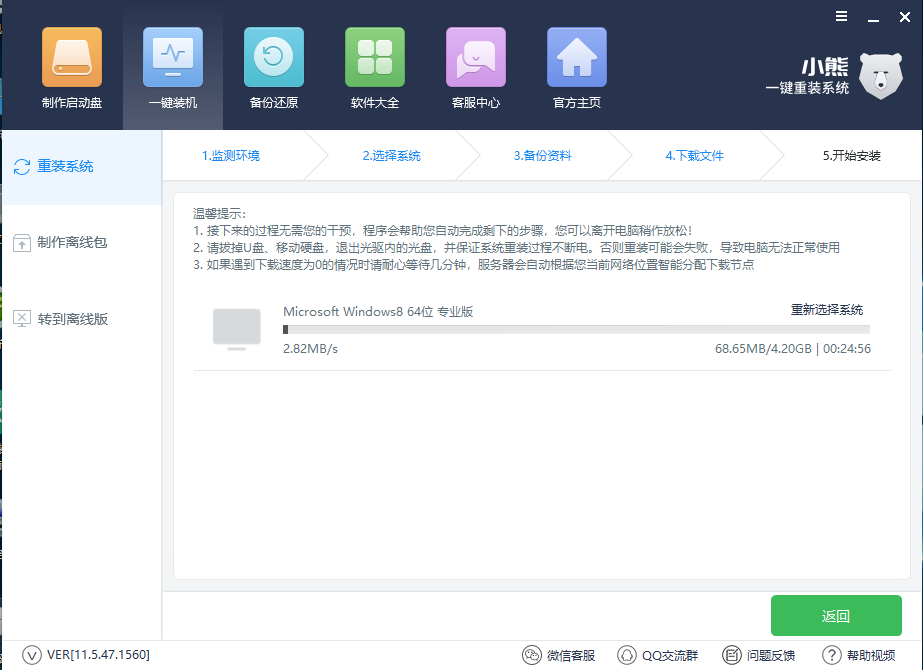
Win8系统文件下载成功后重启电脑,随即选择 “PE-windows”回车进入。
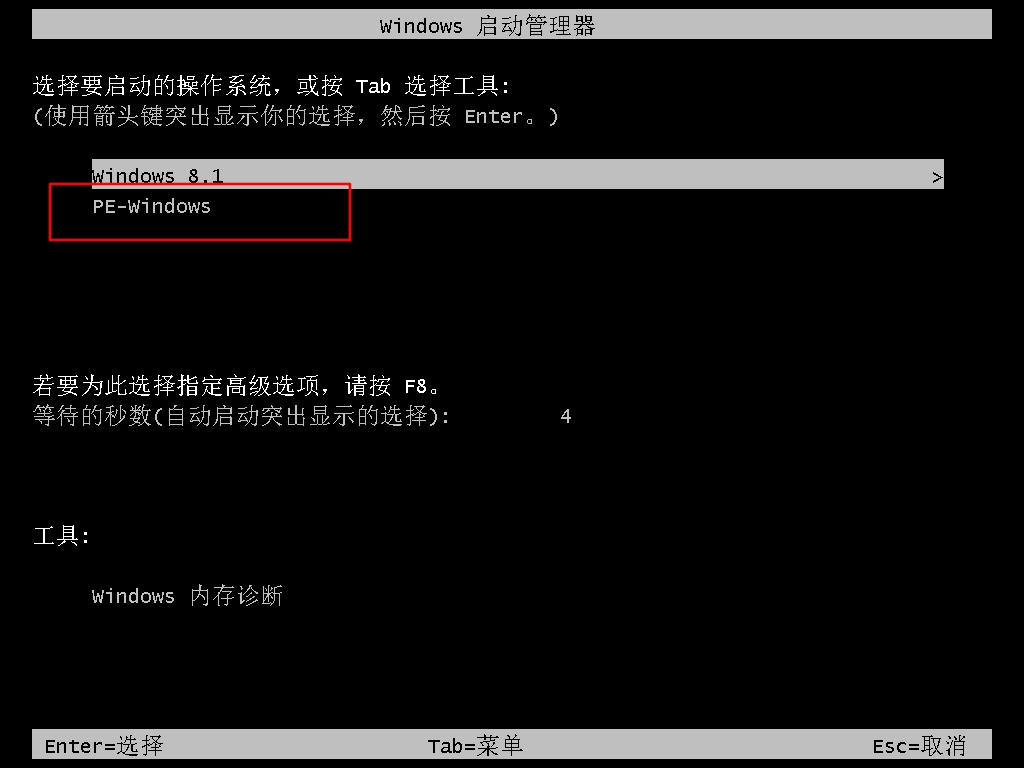
4.进入小熊PE系统后,装机工具开始自动安装win8系统,此过程无需手动进行操作。

Win8系统安装成功后再次重启电脑。经过多次部署安装后电脑进入win8桌面。
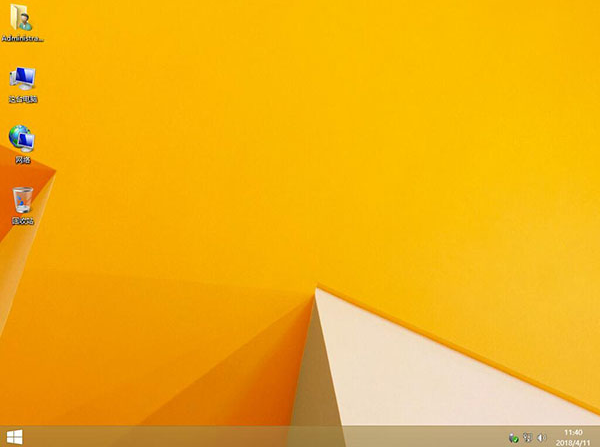
以上就是本次小编为大家带来的联想小新旗舰版重装win8系统的详细教程,希望此篇教程可以帮助到大家,更多精彩内容请大家关注小熊网站。
下一篇:自己用u盘怎么重装win8系统
Win7教程查看更多

轻松学会安装win7系统教程 2021-10-05 查看详情

戴尔灵越 15如何重装win7系统? 2021-10-05 查看详情

详聊惠普4431s怎么一键重装win7系统 2021-10-05 查看详情

台式计算机重装win7系统简单教程 2021-10-01 查看详情
win10教程查看更多










